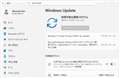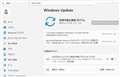このページのスレッド一覧(全94310スレッド)![]()
| 内容・タイトル | ナイスクチコミ数 | 返信数 | 最終投稿日時 |
|---|---|---|---|
| 9 | 3 | 2025年8月24日 09:07 | |
| 37 | 10 | 2025年8月24日 00:23 | |
| 0 | 0 | 2025年8月23日 13:53 | |
| 1 | 8 | 2025年8月23日 11:33 | |
| 14 | 4 | 2025年8月23日 11:24 | |
| 0 | 5 | 2025年8月23日 08:12 |
- 「質問の絞込み」の未返信、未解決は最新1年、解決済みは全期間のクチコミを表示しています
買ったのは2022年5月のT618機。(その後T616になった)
使わない時は基本電源オフにしてるけど、3台ローテーション使用にしてたら気が付いたら「あれ?電源入ってる?」状態に。
よく見るまでもなく、電源オフしたら1分も経たずに起動してた。
流石に電池切れで落ちた時は充電開始しても起動せず、充電100%後にUSB抜いても電源オフのまま。
どうやら電源オフ直後に一回起動しようとしている様に思える。
メーカーサポートに聞いたら「部品無いので修理不能です」との事。
買って2年だけど「部品無い」は「現行機以外は修理する気無し」ですな。
流石は中華。
まぁ元々「壊れたら買い替え」で中華使ってるからいいや。
でもまたTECLAST T65 Max買っちゃいました。
カバー着けたら1.2Kgになってしまいました。
クッソ重いでっす!
相変わらず電源オフ状態にしてます(笑)
![]() 4点
4点
「電源オフ」は、電源ボタンを押して画面を消すだけ?
それとも、電源ボタン長押し → シャットダウンですか?
後者なら電源が勝手に入ることはありませんし、バッテリーも減りません。
電源オンは電源ボタン長押し。
うちの古いタブレットは、バッテリーがへたってきており、スリープ状態では
数日でバッテリー切れになるので、使用しないときはシャットダウンしています。
数カ月放置していてもバッテリーは減りません。
書込番号:25785868
![]() 2点
2点
>「電源オフ」は、電源ボタンを押して画面を消すだけ?
>それとも、電源ボタン長押し → シャットダウンですか?
シャットダウンです。
>後者なら電源が勝手に入ることはありませんし
電源が勝手に入って勝手に電池消耗するから困ってるんです。
書込番号:25785992
![]() 2点
2点
後日談です。
その後、様々な現象が発生しました。
・充電が100%にならない(3日かけても89%止まり)
・バッテリーセーバーモードでKindleが起動しなくなる(起動画面→ホーム画面に戻る)
→バッテリーセーバーモードを諦め通常モードで使用するとKindleが起動する
・通常モードでもKindleが起動しなくなる(起動画面→ホーム画面に戻る)
・Gmailが起動しなくなる(起動画面→ホーム画面に戻る)
・ホームから勝手にアイコンが消える
・電池残量が十分でも、いきなり画面が真っ黒になる
電源長押しでメーカーロゴから起動するので、シャットダウン動作を経ず落ちてる?
どうしようもないので、トラブル発生当初に一度実施した工場出荷リセットをもう一回実施してダメだったらバキバキにしてから捨てようとしたら、直りました(^^)
で、その後1ヶ月ぐらいは普通に使えていましたが、先日「CPU温度が60℃超えとるで」という警告が頻繁に表示される様になってしまいました。
背面をあちこち触っても特に熱いところも膨らんだところも無く、温度計で計っても31〜34℃程度なので、もしかしたら温度センサーの誤動作かなぁ、と。
本読んでて数分おきにポップアップが出るのでちょっと困ってしまいます。
P20HDがかなり使えたので期待したんですが、3台ローテで酷使はしていなかったのに3年程度しかもちませんでした。
あれからTECLAST T65 MaxとDOOGEE T30 Maxを買いました。
両方共地磁気センサー搭載です。(両方徒歩徘徊用。しかし型番酷似しとるのぉ)
DOOGEEには楽天SIM入れてます。
本機は工場出荷リセットをもう一回実施してダメだったら、今度こそ廃棄しようと思います。
書込番号:26271572
![]() 1点
1点
CPU > AMD > Ryzen 7 9700X BOX
一個下のスレで9700Xが特にゲーム時にかなり高温になるとうったえていたのですが、理由あって
マザーを変えたらそれが激変したってお話。
当初はMSI MAG B650 TOMAHAWK WIFIを使っていたのですが、USB周りとかでちょっと不安定に
なってきたのが改善できないのでMSI MAG X870 TOMAHAWK WIFIに変えることにしました。
室温28度で設定はCurve Optimizer -22、Curve Shaper Medより上を -8と同じにして、B650の方
ではPPT75Wでなんとかモンハンワイルズでの最高温度が80度を切るくらいだったの対し、X870の
方ではPPT95Wにしても80度を切るようになりました。
あと、直接の比較ではないですがもう一台のマシンはMSI MAG B850 TOMAHAWK MAX WIFIに
9800X3Dを乗せていてクーラーもAK500(デュアルファンだけど)で同じような設定でPPT105Wで
いけてます。
まあだからなんだって話ですが、マザーを変えたらこんなにも変わるもんなんですね。
あと、前のスレのままだとなんか9700X君が熱い子だという印象を与えてしまってはいけないのと
思ったのででとりまご報告でした笑
![]() 7点
7点
マザー裏やバックプレートに風を当てたり、いろんな方法で温度を下げる事は出来るでしょうね。
上位マザーでしたら、電力に係る部分の違い等は有ると思います。
手頃な8Kモニターが見つからないので、ここしばらくPC関連から遠ざかっていますけど('A`)y-゜゜゜
書込番号:26270360
![]() 4点
4点
∠(^_^) こんばんワン! サッキーねえさん
よろしゅうございました。お楽しみ下さいませ
わたしめ最近は燃えるものがなく退屈でありますよ。
ーーでいらんもの買ったりしてます(笑)ハイ
書込番号:26270371
![]() 2点
2点
>ガリ狩り君さん
>オリエントブルーさん
こんばんは。
いやあ、変更前のB650 TOMAHAWKは1年ちょっと使いましたけど、USB周りが不安定なのとSATA接続の
HDDをちょいちょい見失うというかエクスプローラー上は見えてるんだけどアクセスがちょっと固まるみたいな
症状あったんですよね。
ポート変えたりケーブル変えたりHDD自体を変えたりOS入れ直しても改善しなかったし。
今にして思えばピン一個くらい折れてたんちゃうかと思ったり… 確認してないけど笑
書込番号:26270381
![]() 4点
4点
>sakki-noさん
自分ところは
クーラーつけ直したけど、
ケース替えてファンの数減って、
マザー周りの温度上がったり、
更にグラボ替えたらCPUの温度も上がりました。
WildsベンチでCPU80℃丁度位まで行くようになりました。
7800X3D定格でPPT85W 程…
クーラーの周りって風流れてそうで流れてないと感じました。
自分つかなくなってしまったけど、
マザーに風送るファンが結構効果あるかと…
書込番号:26270491 スマートフォンサイトからの書き込み
![]() 3点
3点
>アテゴン乗りさん
こんばんは。
7800X3Dは私もPPT80Wでなんとか80度くらいに収まってる感じでしたね。
確かにフロント・サイド吸気のケースは特にサイドフローの空冷にはちょっと不利なデザインなのかな
とちょっと思ったりもしますね。
是非5070Tiのレポお待ちしております。
書込番号:26271216
![]() 2点
2点
>7800X3Dは私もPPT80Wでなんとか80度くらいに収まってる感じでしたね。
PPT85Wで
書込番号:26271334
![]() 1点
1点
イマイチ原因不明ですけどよかったですね。
自分も9950X3DのアイドリングのT-Die温度が高かったのでマザー変えてみました。
GIGABYTEからASUSにしてみましたが、全く変わらずでした(^^;
ROGのちょっとましなマザー買ったので、メモリー回しでも楽しんでみようと思います(笑)
AMDはこのT-Dieの温度って謎な感じしてます。
まだまだ先になりそうですが、寒い時期が来たらまた色々やってみようと思います。
書込番号:26271390
![]() 2点
2点
>Solareさん
こんばんは。
お気持ちとてもよくわかります。
特にマザーはちょっとでも納得いかないと変えたくりますよね。
そもそもTdieが何なのかよくわかってませんがこいつだけ他と比べていつもなんだか温度がやけに高いの
は気になってました。(いやまあ実はあんまり気にしてないんですけど←超矛盾笑)
書込番号:26271403
![]() 4点
4点
>特にマザーはちょっとでも納得いかないと変えたくりますよね。
あまりこういう人いないとは思いますが自分もそうですね(笑)
AM4とAM5でB650からX670Eから今回はX870Eが2つ目なので・・(--;
普段使う上でこのマザーで使い心地は結構変わるからマザー選びは結構重要だとは思いますけどね。
書込番号:26271409
![]() 5点
5点
Version Dev (OS Build 27928.1)(br_release)となる。
「評価版です。有効期限 2026/08/12 3:09」
「ウォーターマーク」
Windows 11 Pro Insider Preview
評価コピー。Build 27928.br_release.250815-1403
書込番号:26268731
![]() 0点
0点
Windows 11 Insider Preview 27928.1 (br_release)
の [br] は、br=bromine 臭素 であろう !!
書込番号:26268732
![]() 1点
1点
[Announcing Windows 11 Insider Preview Build 27928 (Canary Channel)]
https://blogs.windows.com/windows-insider/2025/08/20/announcing-windows-11-insider-preview-build-27928-canary-channel/
(Microsoft Edge 訳)
Windows Insider の皆さん、本日、Windows 11 Insider Preview ビルド 27928 を Canary Channel にリリースします。
〇変更と改善
[属]
・ビルド 27802 で Canary Channel で展開を開始した更新されたバッテリー アイコンは、このビルドでは無効になっています。
これは一時的なものであり、今後のカナリア海峡のフライトでこれを再度有効にする予定です。
[設定]
より多くの時間と言語の設定をコントロール パネルから [設定] に移動します。
・折りたたまれたセクションの下に>設定時刻と言語、>日付と時刻から時計を追加できるようになり、「システムトレイに時刻と日付を表示」に展開できます。
この機能に慣れていない人のために説明すると、これらの追加の時計は通知センターと、タスクバーの時計にカーソルを合わせるとツールチップに表示されます。
・「追加設定」の「設定」>「時刻と言語」>「日付と時刻」からタイムサーバーを変更できるようになりました。
・日付と時刻の書式設定が、[設定] > [時刻と言語] > [言語と地域] から [設定] > [時刻と言語] > [日付と時刻] に移動し、ここから AM/PM 記号も変更できるようになりました (他の既存の書式設定とともに)。
・「地域」セクションの「設定」>「時刻と言語」>「言語と地域」から数値と通貨の形式を変更できるようになりました。
・世界中の言語サポートのためにUnicode UTF-8を有効にする場合は、[言語]セクションの[設定]>[時刻と言語]>[言語と地域]の下にトグルがあります。
・必要に応じて、[設定] > [時間と言語] > [言語と地域] の [追加設定] から、現在のユーザーの言語と地域の設定をウェルカム画面とシステム アカウント、および新しいユーザー アカウントにコピーできるようになりました。
〇修正
[全般]
・最新のビルドのdao360.dllに関する根本的な問題を修正し、一部のアプリがクラッシュする可能性がありました。
[クリックして実行(プレビュー)]
・クリックして実行するテキストと画像のアクションが正しく機能せず、クリックして実行がクラッシュする問題を修正しました。
[ファイルエクスプローラー]
・タスクバーの無関係なアプリアイコンにカーソルを合わせると、エクスプローラーのプレビューウィンドウが表示される可能性がある問題を修正しました。
・ファイルのプロパティで開くブロック解除を使用しようとすると、次回プロパティを開いたときにブロックされたままとして表示される問題を修正しました。
[タスクバー]
・誤って下をクリックしてタスクバーのプレビューサムネイルをマウスをスライドさせると、クリックすると機能しなくなる問題を修正しました。
[入力]
・付箋やメモ帳などの特定のアプリがクラッシュする可能性があるtextinputframework.dllに関連する根本的な問題を修正しました。
・CTRL + C で何かをコピーした後、IME で中国語を入力しようとすると、最初の文字が削除される可能性がある問題を修正しました。
[ログインとロック画面]
・PC にログインすると、空白の白い画面が数分間表示されたり、「ちょっと待ってください」という画面が表示されたりする可能性がある根本的なケースに対処するために、いくつかの作業を行いました。
・スリープ状態から抜け出した後にPCのロックを解除するときにタスクバーの読み込みが遅くなる可能性のある根本的な問題に対処するためにいくつかの作業を行いました。
この問題により、スリープ後にロック画面からログイン画面に移行するときに、パスワード フィールドやその他のログイン画面の内容がレンダリングされない可能性もあります。
引き続き問題が発生する場合は、フィードバック Hub の [インストールと更新] の [ログオンがハングする>] で報告してください。
[ライブキャプション]
・「設定」>「アクセシビリティ」>「キャプション」>「キャプションスタイル」でライブキャプションの不透明度を変更しても効果がない問題を修正しました。
[設定]
・[設定] > [アカウント] > [サインイン オプション] でセキュリティ キーを追加しようとすると、設定がクラッシュする可能性がある問題を修正しました。
[その他]
・以前のビルドで、グループ ポリシー エディターを開いたときに予期しない要素に関する複数のエラー ポップアップが表示される可能性がある問題を修正しました。
〇既知の問題
[全般]
・ファイルのスキャン中に [設定] > [システム > ストレージ] > [一時ファイル] が停止しているという報告を調査しています。
また、以前のWindowsインストールも表示されていないことも調査しています。
・[新機能]Windows ターミナルが既定のターミナル アプリであっても、[ファイル名を指定して実行] ダイアログから管理者特権なしに cmd を起動すると、Windows ターミナルではなく Windows コンソール ホストで開く場合があります。
この問題が発生した場合は、[ファイル名を指定して実行]にwtと入力して、Windowsターミナルを直接起動できます。
[ウィンドウ]
・[新機能]このビルドでは、DWM クラッシュが増加する可能性があります (黒い点滅が表示される可能性があります)。
[ファイルエクスプローラー]
・ダーク モードでは、この PC の低容量ドライブに使用される赤色が、このビルドでは予期せず明るい色になる場合があります。
他の色のいくつかも正しくない可能性があり、より目に見える色の代わりに黒が残りのスペースに使用されているなどです。
(続く)
書込番号:26268745
![]() 0点
0点
(続き)
〇Canary チャネルの Windows Insider へのリマインダー
・Canary Channel にリリースするビルドは、開発サイクルの早い段階で最新のプラットフォーム変更を表しており、Windows の特定のリリースと一致すると見なすべきではなく、これらのビルドに含まれる機能やエクスペリエンスは、さまざまな概念を試してフィードバックを得るため、リリースされない可能性があります。
機能は時間の経過とともに変更されたり、削除されたり、置き換えられたりする可能性があり、Windows Insider 以外ではリリースされることはありません。
これらの機能とエクスペリエンスの一部は、準備ができたら、将来の Windows リリースに表示される可能性があります。
・カナリア チャネルの多くの機能は、コントロール機能ロールアウト テクノロジを使用してロールアウトされており、インサイダーのサブセットから始まり、フィードバックを監視して、このチャネルの全員にプッシュする前にフィードバックがどのように着地するかを確認することで、時間の経過とともに増加します。
・一部の機能は、Canary チャンネルに表示される前に、まず Dev チャンネルとベータ チャンネルに表示される場合があります。
・Windows Insider でプレビューするアクティブな開発中の一部の機能は完全にローカライズされていない可能性があり、機能が完成するにつれてローカライズが行われます。
お使いの言語でローカライズに問題がある場合は、フィードバック Hub からそれらの問題を報告してください。
・カナリア チャネルから終了するには、Windows 11 のクリーン インストールが必要です。
注意点として、インサイダーは、技術的なセットアップ要件により、Windows 11 のクリーン インストールを行わない限り、ビルド番号の低いビルドを受信しているチャネルに切り替えることはできません。
・デスクトップの右下隅に表示されるデスクトップの透かしは、これらのプレリリースビルドでは正常です。
・Flight Hubをチェックして、どのビルドがどのInsiderチャネルにあるかを完全に確認してください。
書込番号:26268746
![]() 0点
0点
沼さんさん、いつも情報提供ありがとうございます。
WIN7からWIN10の自作に切り替えてもうじき6年。あの時もWIN7のサポート終了でWIN7に不満は無いのに仕方なく、WIN10を導入したのですが、そのWIN10もサポート終了の様。
またおニューで自作を思いましたが、お得な時期を逃した様で自作は断念。PCを立ち上げる度にWIN11へアップグレードすれと、しつこく画面表示が出ていましたが、その勧誘に根負けしてついにアップグレードしました。
設定は今まで通りと保持をしたので、デスクトップ画面はフォルダアイコンが変わり、それを開くと表示内容に、スキマが拡がったというか表示数が減って不便に感じます。また細かい設定をすれば従来表示に戻せるかも。
ほぼ恩恵を感じないアップグレードでしたが、拾い画像でメモリが足りませんと表示できなかった画像ファイルが、表示できた事くらいで。
書込番号:26268915 スマートフォンサイトからの書き込み
![]() 0点
0点
ひでたんたんさん へ
遅くなりました!
Windows 11 24H2 26100.xxxx のお話でしょうか ??
此処は、Cannry Channel ですが ・・・
書込番号:26269572
![]() 0点
0点
沼さんさん
>此処は、Cannry Channel ですが ・・・
失礼しました。
書込番号:26270731 スマートフォンサイトからの書き込み
![]() 0点
0点
デジタルオーディオプレーヤー(DAP) > FiiO > Snowsky ECHO MINI [8GB Black]
■メニュー構成
┣ファイルブラウズ ⇒エクスプローラー画面
┣プレイリスト
┃┣再生中 ⇒なにもおこらない。バグ?Firm1.8で修正。再生画面に飛ぶ
┃┣すべての音楽 ⇒数字、英文字、漢字の順
┃┣お気に入り
┃┣アーティスト ⇒アルバム⇒曲
┃┣アルバム ⇒曲
┃┣ジャンル ⇒アルバムアーティスト⇒アルバム⇒曲
┃┣フォルダ一覧 ⇒ファイルブラウズに飛ぶ
┃┗ライブラリ更新 ⇒選択するといきなり実行する
┣音楽再生 ⇒再生画面に飛ぶ
┣音楽設定
┃┣カバー表示 ⇒ON/OFF
┃┣音量制限 ⇒初期値120(最大) 1.8でバーのデザインが変わった
┃┣リピート設定
┃┃┣全曲リピート
┃┃┣シングルリピート
┃┃┣連続再生
┃┃┗ランダム再生
┃┣EQ選択 ⇒1.8でUSEREQが追加(5Band)
┃┃┣OFF
┃┃┣Retro
┃┃┣Bass
┃┃┣Heavy
┃┃┣Pop
┃┃┣Jazz
┃┃┣Unique
┃┃┗USER EQ
┃┣フィルター
┃┃┣Fast Roll-off Minimum Phase
┃┃┣Fast Roll-off Lenier Phase
┃┃┣Slow Roll-off Minimum Phase
┃┃┣Slow Roll-off Lenier Phase
┃┃┗Non Over Sample
┃┣ゲイン調整 ⇒ON/OFF
┃┗早送りスイッチ ⇒ON/OFF
┗システム設定
┣Bluetooth設定
┃┣Bluetooth Switch ⇒ON/OFF
┃┣デバイス検索
┃┗設定済み
┣画面設定
┃┣タイムアウト ⇒15秒/30秒/1分/3分/5分/30分/常にON
┃┗輝度設定 ⇒1/2/3/4/5
┣オートパワーオフ
┃┣時間設定 ⇒OFF/10分/15分/30分/60分/120分
┃┗パワーセーブ ⇒OFF/1分/5分/10分
┣日付と時間
┃┣時刻表示 ⇒ただ表示するだけ
┃┣時間設定 ⇒項目移動は[三]ボタンで
┃┗表示時間 ⇒OFF/15秒/30秒/1分/3分/5分/30分/常にON
┣画面モード ⇒ホワイト/ダーク 1.8でさくらパウダー/空が青い/復古金が追加
┃ ※さくらパウダーが恐ろしく見にくい
┣言語 ⇒21か国から選択
┣Information
┃┣Hardware ⇒なぞ。基盤のバージョン?
┃┣Software ⇒Firmバージョン
┃┗Flash Memory ⇒多分空き容量/全体容量
┣音楽サポート ⇒対応フォーマットの一覧
┣オールリセット ⇒設定の初期化
┣ディスクフォーマット
┗SDカードフォーマット
![]() 4点
4点
■Firm1.8
2025/08/08にリリース
https://support.fiio.jp/hc/ja/articles/49615531167257-ECHO-MINI-FW-V1-8-0-%E6%9B%B4%E6%96%B0%E3%81%AB%E3%81%A4%E3%81%84%E3%81%A6
V1.8.0における変更と改善点:
1. 3つの新しいUIテーマを追加しました
2. 低輝度設定時の画面のちらつきを改善しました
3. 再生画面で一部のID3タグが「不明」と表示される問題を修正しました
4. ファームウェア更新が不安定になる問題を修正しました
5. 一部のトラックで文字が欠落する事がある問題を修正しました
6. いくつかの言語の翻訳を最適化しました
7. その他の軽微なバグを修正しパフォーマンスを向上させました
書込番号:26270344
![]() 3点
3点
■SDカード
◎512GB
SDカードの認識はします。
ブラウズで検索し、曲を選択すると1分近く固まります。
それに耐えれば再生されます。
DB更新してるわけではないのに動作はもっさりするように
感じます。
◎1TB
SDカードの認識はします。
ブラウズで検索し、曲を選択すると1分以上近く固まります。
それに耐えれば再生されます。
DB更新してるわけではないのに動作はもっさりするように
感じます。
実用に耐えれるかどうかは人それぞれだと思いますが、
まったく使用できない訳ではないようです。
書込番号:26270354
![]() 4点
4点
■スペックシート
https://www.fiio.com/echomini_parameters
出力インピーダンスは、SEが<0.4Ω、BALは <0.7Ω
気になる点は、EQをONにすると
Built-in support for EQ adjustment of audio sources up to 16bit/192K
と16bit/192Kにされてしまうことでしょうか。
バッテリーは
Lithium battery 1100mAh
なのでまずまずのおおきさではないでしょうか。
マニュアル
https://manuals.plus/ja/snowsky/echo-mini-pure-music-player-manual
大したことは書かれてないです。
書込番号:26270716
![]() 1点
1点
■気になる点
再生モードを連続再生にしても、アルバム内、フォルダー内のみのようです。
シングルCDだと1、2、4曲で停止してしまいます。
できれば、モードに
連続再生(アルバム・フォルダー内)
連続再生(アルバム・フォルダー超え)
の2種類欲しいですね。
FiiO Musicだと設定に、アルバム越え、フォルダー超えの設定があります。
書込番号:26270721
![]() 2点
2点
Version 24H2 (OS Build 26120.5761となる。
ウォーターマーク は,現れず・・・・Insider Preview であることは どこにも表示されない。
書込番号:26270488
![]() 0点
0点
[Announcing Windows 11 Insider Preview Build 26120.5761 (Beta Channel)]
https://blogs.windows.com/windows-insider/2025/08/22/announcing-windows-11-insider-preview-build-26120-5761-beta-channel/
(Microsoft Edge 訳)
Windows Insider の皆さん、本日、Windows 11 Insider Preview ビルド 26120.5761 (KB5064093) を Windows 11 バージョン 24H2 の Windows Insider のベータ チャネルにリリースします。
ベータ チャネルのビルドと更新プログラムの変更は、トグルをオンにして利用可能な最新の更新プログラムを入手する Insider 向けに段階的に展開される新機能、改善点、修正プログラム (設定> Windows Update* 経由) の 2 つのバケットに記載され、ベータ チャネルのすべてのユーザーに展開される新機能、改善点、修正プログラムです。
詳細については、このブログ投稿の下部にある「リマインダー」セクションを参照してください。
〇新機能は、トグルをオンにしてベータ チャネルに段階的に展開されます*
PC上のAndroidスマートフォンからアプリをシームレスに再開する機能
Windows 11 PC の Android スマートフォンから、Dev および Beta チャネルの Windows Insider にお気に入りのアプリの使用をシームレスに再開する機能を段階的に展開し始めています。
まず、Android スマートフォンの Spotify アプリで、お気に入りの Spotify トラックやエピソードを中断したところから再開または聴き続けることができます。
まず、Android スマートフォンの Spotify アプリでお気に入りの曲やエピソードの 1 つを聴き始めます。
PC (Dev または Beta チャネルで最新の Insider Preview ビルドを実行している) では、タスク バーに [再開アラート] が表示されます。そのアラートをクリックすると、Spotify のデスクトップ アプリが開き、同じトラックが PC で再生され続けます。
携帯電話から Spotify アプリを引き続き PC で使用できることを示すクロスデバイス再開タスクバー アラート。(画像省略)
Spotify アプリが PC にインストールされていない場合、アラートをクリックすると、Microsoft Store から 1 クリックでインストールが開始され、アプリが自動的にダウンロードされて開きます。
次に、Spotify アカウントにサインインするように求められます。
Spotify アプリをダウンロードしてインストールし、PC で再開できることを示すクロスデバイス再開タスクバーのアラート。(画像省略)
Android スマートフォンと PC の両方で同じ Spotify アカウントを使用する必要があることに注意してください。
この機能を試すための設定方法は次のとおりです。
1.スマートフォンへのアクセスをオンにします。
1.PC で、[設定] > [Bluetoothとデバイス] > [モバイル デバイス] に移動します。
2.[この PC にモバイル デバイスへのアクセスを許可する] を [オン] に切り替えます。
3.「デバイスの管理」ボタンをクリックし、手順に従って Android スマートフォンを接続します。
2.電話で Windows へのリンク アプリを設定します。
1.Android スマートフォンで、Link to Windows アプリを開きます。
2.アプリをバックグラウンドで実行できるようにしてください (これにより、再開機能が確実に動作します)。
3.この機能を試してみてください。
1.携帯電話でSpotifyを開き、トラックまたはエピソードを再生します。
2.PC のタスク バーに再開アラートが表示されます。
すべての設定が完了したら、携帯電話でSpotifyを開き、トラックを再生するだけで、PCのタスクバーで再開アラートを受け取ります。
上で述べたように、この機能は徐々に展開されているため、これらの手順を完了しても表示されない場合は、しばらくお待ちください、機能が展開されると、このエクスペリエンスが PC で点灯するのを見ることができます。
アプリ開発者向け: アプリ開発者には、Resume と統合し、電話アプリから PC アプリでタスクをシームレスに続行する機能をユーザーに提供するよう呼びかけています。
Resume をアプリに統合する方法の詳細については、ここをクリックしてください。
フィードバック: フィードバック Hub (WIN + F) の [デバイスとドライバー] > [リンクされた電話] でフィードバックを提出してください。
〇ロック画面でのバッテリーのアイコンを改善する
新しく改良されたバッテリー アイコンは、PC のバッテリーの状態を一目で伝えるように設計されており、ロック画面にも表示されています。
右下に新しいバッテリーアイコンとパーセンテージが表示されたロック画面。(画像省略)
フィードバック: フィードバック Hub (WIN + F) の [デスクトップ環境] > [ロック画面] でフィードバックを提出してください。
〇変更点と改善点は、トグルをオンにしてベータチャンネルに段階的に展開されます*
[クリックして実行(プレビュー)]
Copilot+ PC の Click to Do に対して、次の変更と改善が展開されます。
・画面上の任意の場所 (タッチ スクリーンを備えた Copilot+ PC 上) を 2 本の指で押し続けると、同時に Click to Do を起動し、指の下にあるエンティティを選択して、関連するアクションを表示できます。
この新しい呼び出し方法では、現在マウスまたはタッチパッドを使用しているときに Win + クリックなど、クリック トゥ Do への高速エントリ ポイントでタッチを使用する機能が提供されます。
[設定のエージェント]
Copilot+ PC の設定でエージェントに対して、次の変更と改善が展開されます。
・エージェントの検索結果から、対応する設定ページへの直接ナビゲーション リンクが提供されるようになりました。
エージェント検索結果の新しいナビゲーションリンク [設定] が赤いボックスで強調表示されています。(画像省略)
(続く)
書込番号:26270553
![]() 0点
0点
(続き)
[自動超解像]
Snapdragon 搭載の Copilot+ PC の自動超解像 (自動 SR) に対して、次の変更と改善が展開されます。
・設定コントロールが簡素化され、トースト通知から直接自動 SR を構成する合理化された方法が追加されました。
[入力]
・Windows の任意の場所で入力するときに、エン ダッシュ (–) またはエム ダッシュ (—) を簡単に挿入できるように、新しいキーボード ショートカットが追加されています。
先にWIN + Minus(-)を押すとEnダッシュが挿入され、WIN + Shift + Minus(-)を押すとEmダッシュが挿入されます。
注 – 拡大鏡が実行されている場合、WIN + マイナス (-) は、En ダッシュを挿入するのではなく、拡大鏡を縮小します。
[Windowsシェア]
・ここ数回の開発とベータのフライトで、お気に入りのアプリを Windows 共有ウィンドウに固定する機能を試し始めました。
Windows 共有ウィンドウのアプリの新しいピン留めオプションが赤いボックスで強調表示されています。(画像省略)
〇トグルをオンにしてベータチャンネルに段階的に展開される問題を修正しました*
[設定]
・[アプリ] > [インストール済みアプリ] ページでアプリ リストを読み込む際のパフォーマンスを向上させるための作業を行いました。
・[時間と言語]> [言語と地域]オプションの下にある新しい[現在のユーザー設定をようかまい画面とシステムアカウントにコピーする]が、一部のインサイダーの設定をクラッシュさせる原因となっていた問題を修正しました。
[Windows Hello]
・Windows Helloがログイン画面で顔を認識する可能性があるが、それでも失敗し、PINの入力を求める問題に対処するためにいくつかの作業を行いました。
引き続き問題が発生する場合は、[設定] > [アカウント] > [サインイン オプション] の [顔認識] セクションに移動し、[認識を改善する] を選択する必要がある場合があります。
[その他]
・ゲームバーやその他のオーバーレイをゲームの上に置いてゲームをする際のパフォーマンスを向上させるために、いくつかの基礎的な作業を行いました。
これは、リフレッシュ レートの異なる複数のモニターを使用している場合に特に役立ちます。
いつものように、ゲームのパフォーマンスの問題が発生している場合は、次の手順に従って、問題の痕跡を含むフィードバックを提出してください。
これまでにフィードバックを共有してくださった Windows Insider に感謝します。
〇既知の問題
[リコール]
・EEA の Windows Insider は、最新の Dev および Beta チャネルのフライト後に Recall が PC で正しく動作しないという問題が発生する可能性があります。
動作状態に戻るには、設定>プライバシーとセキュリティ>リコールとスナップショット>詳細設定>リコールのリセットに移動し、「リコールのリセット」をクリックしてください。
[ファイルエクスプローラー]
・一部のユーザーの場合、表示するコンテンツがない場合でも、エクスプローラー ホームの [共有] セクションが表示される場合があります。
[設定]
・ファイルのスキャン時に、設定>システム>ストレージ>一時ファイルがスタックする原因となる問題の修正に取り組んでいます。
この問題は、以前の Windows インストール セクションが、このページに表示されるべきときに表示されないことにも関連しています。
[Xboxコントローラー]
・一部のインサイダーは、Bluetooth経由でXboxコントローラーを使用すると、PCのバグチェックが発生するという問題が発生しています。
問題を解決する方法は次のとおりです。
タスクバーの検索ボックスからデバイスマネージャーを検索して、デバイスマネージャーを開きます。
デバイス マネージャーが開いたら、「表示」をクリックし、「ドライバー別のデバイス」をクリックします。
「oemXXX.inf (XboxGameControllerDriver.inf)」という名前のドライバーを見つけます。
ここで、"XXX" は PC 上の特定の番号になります。そのドライバーを右クリックし、「アンインストール」をクリックします。
〇Snipping Tool のアップデート
Snipping Tool (バージョン 11.2507.14.0 以降) の更新プログラムを、ベータ チャネルとリリース プレビュー チャネルの Windows Insider に展開しています。
このアップデートでは、特定のアプリ ウィンドウ内のアクティビティを簡単にキャプチャする Snipping Tool にウィンドウ モードの画面録画を導入します。開始するには、キャプチャツールバーの[記録]オプションに切り替え、[記録領域]のドロップダウンメニューをクリックしてウィンドウモードを選択します。
Snipping Toolツールバーで特定のアプリウィンドウを選択して記録領域を設定する新しいオプション。(画像省略)
ウィンドウ モードを選択すると、Snipping Tool は選択したアプリ ウィンドウに厳密に一致するように録画領域のサイズを自動的に調整し、セットアップを迅速かつ正確にします。
ただし、記録が開始されると、領域は固定されたままであるため、アプリが移動したり、別のウィンドウに覆われたりしても、記録はそれに追従しません。
これにより、後でトリミングや調整を行うことなく、画面上の定義されたスペースで何が起こっているかをシンプルかつ集中的に記録できます。
画面録画がその特定のアプリ ウィンドウの位置に設定されていることを示す UI を備えたペイント アプリ ウィンドウの画面録画設定。(画像省略)
フィードバック: フィードバック Hub (WIN + F) の [アプリ] > [切り取りツール] にフィードバックを送信してください。
(続く)
書込番号:26270555
![]() 0点
0点
(続き)
〇ベータ チャネルの Windows Insider へのリマインダー
・Windows 11 バージョン 24H2 のベータ チャネルの Windows Insider は、有効化パッケージ (ビルド 26120.xxxx) を介して Windows 11 バージョン 24H2 に基づく更新プログラムを受け取ります。
・ベータ チャネルに配信される更新プログラムは、Windows 11 バージョン 24H2 のサービス テクノロジの機能強化のプレビューを提供する形式です。詳細については、「https://aka.ms/CheckpointCumulativeUpdates」を参照してください。
・ベータ チャネルの多くの機能は、制御された機能ロールアウト テクノロジを使用してロールアウトされており、インサイダーのサブセットから始まり、フィードバックを監視して、このチャネルのすべてのユーザーにプッシュする前に、フィードバックがどのように着地するかを確認するにつれて、時間の経過とともに増加します。
・ベータ チャネルの Windows Insider で、機能を徐々にロールアウトしたい場合は、トグルをオンにして、[設定] > [Windows Update] から入手できる最新の更新プログラムを入手できます。
今後、トグルをオンにしたすべてのユーザーへの機能のロールアウトを増やしていきます。
このトグルをオフにしておくと、新しい機能が準備が整うと、時間の経過とともに徐々に PC に展開されます。
・これらのビルドに含まれる機能やエクスペリエンスは、さまざまなコンセプトを試してフィードバックを得るため、リリースされない可能性があります。
機能は時間の経過とともに変更されたり、削除されたり、置き換えられたりする可能性があり、Windows Insider 以外ではリリースされることはありません。
これらの機能とエクスペリエンスの一部は、準備ができたら、将来の Windows リリースに表示される可能性があります。
・Windows Insider でプレビューするアクティブな開発中の一部の機能は完全にローカライズされていない可能性があり、機能が完成するにつれてローカライズは時間の経過とともに行われます。
お使いの言語でローカライズに問題がある場合は、フィードバック Hub からそれらの問題を報告してください。
・一部のアクセシビリティ機能は、Windows Insider のプレビュー中は、Recall や Click to Do などの機能では動作しない可能性があることに注意してください。
・Dev チャネルとベータ チャネルは、エンジニアによる並行して開発パスを表すため、機能やエクスペリエンスが最初にベータ チャネルに表示される場合があります。
・Flight Hubをチェックして、どのビルドがどのInsiderチャネルにあるかを完全に確認してください。
書込番号:26270558
![]() 0点
0点
クチコミ掲示板検索
新着ピックアップリスト
-
【欲しいものリスト】予算23万程度
-
【みんなでランク付け】5年持つ?コスパ配慮AMDゲーミングPC構成締切:あと6日
-
【欲しいものリスト】イヤホン
-
【欲しいものリスト】自作PC2025
-
【欲しいものリスト】メインアップグレードv4.22
価格.comマガジン
注目トピックス
(パソコン)